
チェックリスト3: コンテンツを管理する
iOS 15以前を搭載したiPhoneを使用している場合、以前に共有した相手との共有を停止する方法については、こちらのチェックリストを使用してください。iOS 16以降を搭載したiPhoneを使用している場合は、iOS 16以降を搭載したiPhone用の個人情報安全性チェックを参照してください。
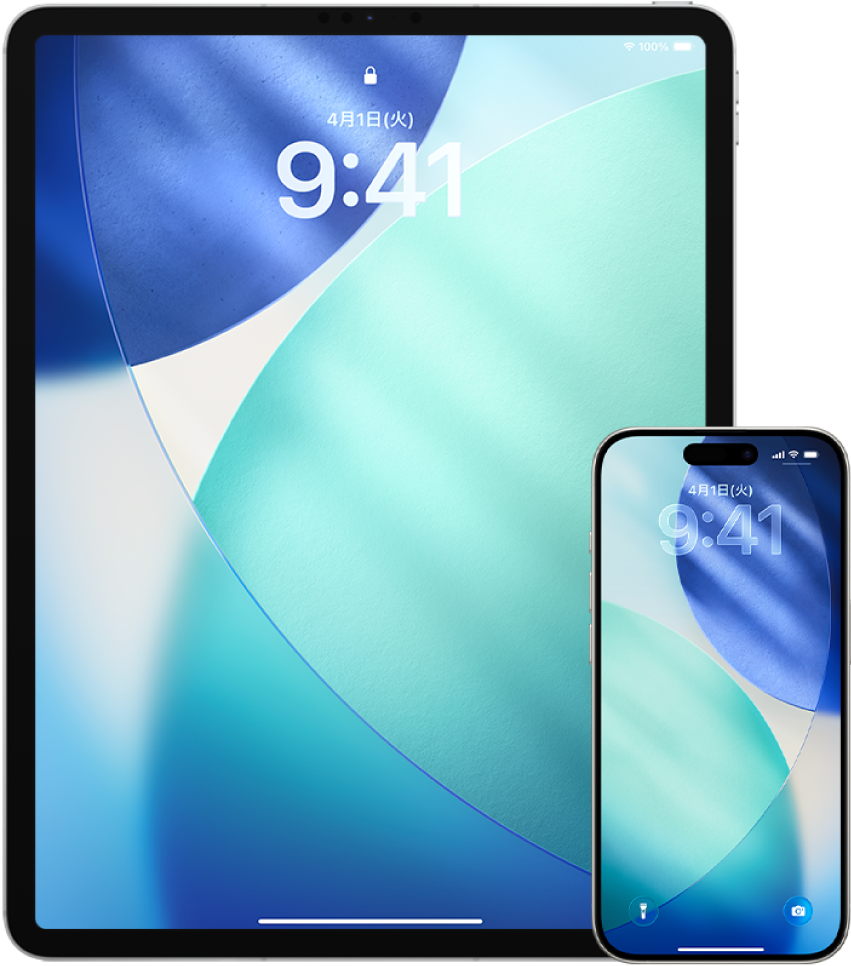
自分がファミリー共有グループに参加しているかどうかを確認するには、「設定」
 >「[自分の名前]」と選択して、「ファミリー共有」タブを探します。ファミリー共有グループに参加している場合は、家族の名前が表示されます。
>「[自分の名前]」と選択して、「ファミリー共有」タブを探します。ファミリー共有グループに参加している場合は、家族の名前が表示されます。ファミリーに参加していて、情報の共有をやめたい場合は、自分を削除することができます(13歳以上の場合)。あなたがファミリーを設定した場合(自分の名前の下に「管理者」と表示されます)は、13歳以上の人をファミリーから削除できます。
「探す」アプリ
 で、「人を探す」タブをタップして、自分が位置情報を共有している相手を確認します。誰かとの共有を停止したい場合は、その人を選択してから、「自分の位置情報の共有を停止」をタップします。全員との共有を停止するには、「自分」をタップしてから、「自分の位置情報を共有」をオフにします。
で、「人を探す」タブをタップして、自分が位置情報を共有している相手を確認します。誰かとの共有を停止したい場合は、その人を選択してから、「自分の位置情報の共有を停止」をタップします。全員との共有を停止するには、「自分」をタップしてから、「自分の位置情報を共有」をオフにします。写真アプリ
 で、「アルバム」をタップしてから、「共有アルバム」に移動します。共有アルバムを選択し、「ピープル」をタップして、共有アルバムのオーナーと共有されている人を確認します。
で、「アルバム」をタップしてから、「共有アルバム」に移動します。共有アルバムを選択し、「ピープル」をタップして、共有アルバムのオーナーと共有されている人を確認します。自分がアルバムのオーナーであり、共有を停止したい場合は、共有を停止したい参加者の名前をタップしてから、停止オプションを選択します。
自分が参加者である場合は、画面下部から「参加を取り消す」をタップできます。また、自分が共有した写真を削除することもできます。
カレンダーアプリ
 で、「カレンダー」をタップします。共有カレンダーを選択し、
で、「カレンダー」をタップします。共有カレンダーを選択し、 をタップして、カレンダーが共有されている人を確認します。
をタップして、カレンダーが共有されている人を確認します。自分がカレンダーのオーナーであり、共有を停止したい場合は、共有を停止したい参加者の名前をタップしてから、停止オプションを選択します。
自分が参加者である場合は、画面下部で「カレンダーを削除」をタップできます。
Apple Watchをお持ちで、ほかの人とアクティビティリングを共有した場合は、共有を停止することを選択できます。iPhoneで、アクティビティアプリ
 に移動してから、「共有」をタップします。共有相手をタップし、その人の名前をタップしてから、「友達を削除」または「自分のアクティビティを非表示」をタップします。
に移動してから、「共有」をタップします。共有相手をタップし、その人の名前をタップしてから、「友達を削除」または「自分のアクティビティを非表示」をタップします。他社製のアプリを使用してほかの人と情報を共有することを選択することもできます。デバイスにインストールしたアプリを確認して、情報を共有しているものがないか確かめてください。「「写真」の共有設定を管理する」を参照してください。